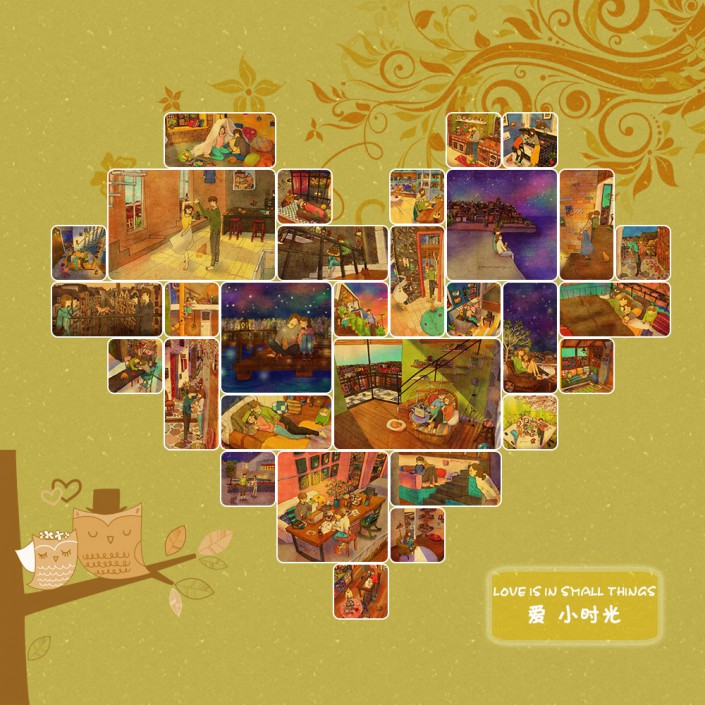拼图教程,心形拼图效果教程(8)
@卡乐筠: 教大家如何把多张图片拼接出一个心形,制作难度不大,但步骤繁琐,需要一定的耐心才能做出来。先看看效果:
步骤:
1、新建1000X1000像素的文档
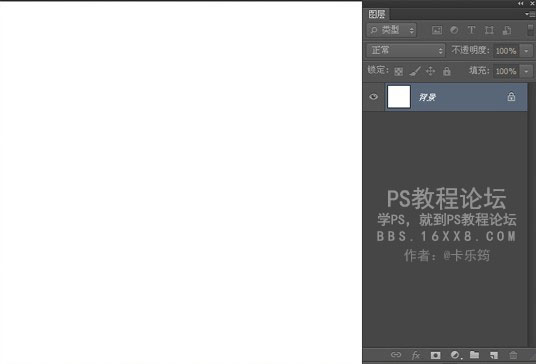
2、使用形状工具~自定义形状工具![]() ,形状选择自带的心形
,形状选择自带的心形![]() ,随便填充一个颜色,无描边
,随便填充一个颜色,无描边![]() 。
。
使用鼠标左键在画面上点击一下出现一个弹窗,把宽度设置为800像素,高度不用设置。把保留比例选上,然后确定即可。
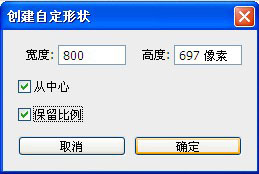
效果:
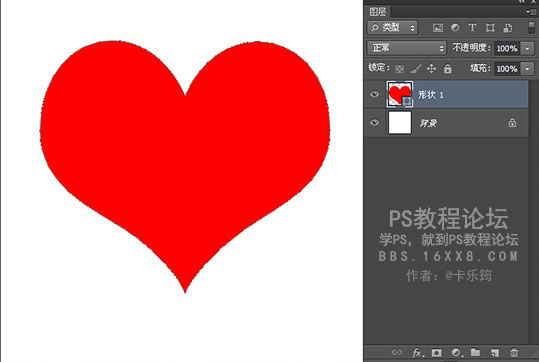
3、把形状1复制一层,得到【形状1副本】,关闭形状1的小眼睛,把形状1副本右键转为智能对象。
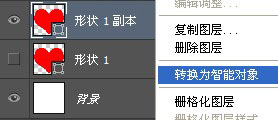
4、形状1副本执行滤镜菜单~像素化~马赛克,设定单元格大小为80(数值由来:保证马赛克单元格的分布沿着心形中心左右两边是对称的即可,如果觉得单元格太小,因为是矢量的,后期可以无损放大。)
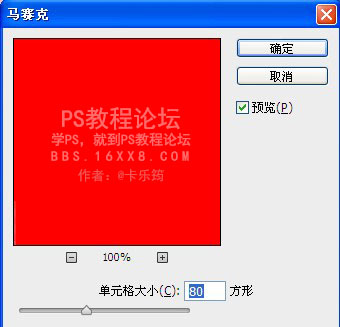
效果:
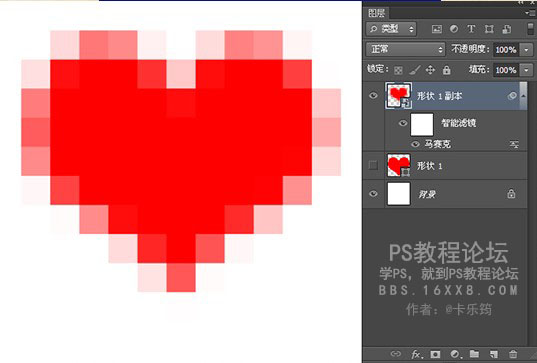
5、下面我画出所需要的心形位置,好分辨出具体需要心形的哪些部分,黑线里面是我们需要的心形部分,中间的垂直线是中心线,中心线的左右两边对称。
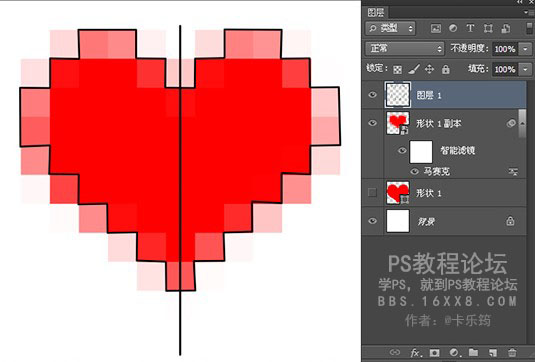
6、CTRL+K调出首选项(编辑菜单~首选项)~参考线、网格和切片,风格线间隔设置为80像素,因为像素化的单元格大小为80。调出网格线的目的是为了好分清心形格里面不明显的像素方块。
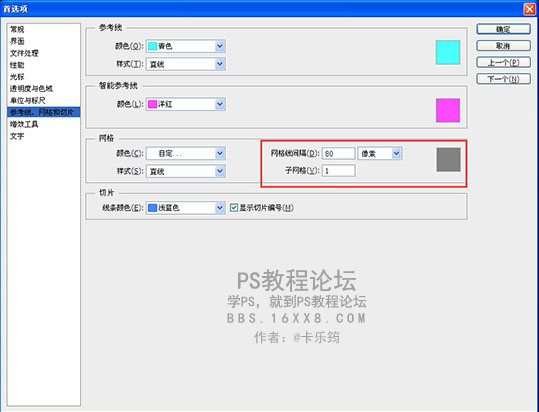
7、点击确定之后如果画面上没有出现网格,则找到视图~菜单~显示~网格打上对号即可。
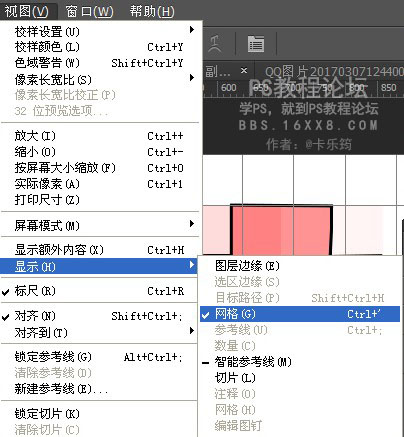
8、网格调出来之后有可能出现心形块与网格不对齐的情况,刚此时需要移动心形块与网格对齐。
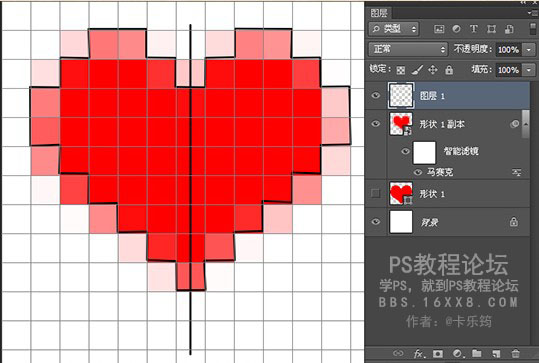
9、使用圆角矩形工具![]() ,填充一个颜色
,填充一个颜色![]() (与心形格颜色分辨即可),白色描边,数值2~3点都可。
(与心形格颜色分辨即可),白色描边,数值2~3点都可。![]()
使用鼠标左键在画面上点击出现一个弹框,设置圆角矩形的宽高都为80像素,圆角半径为10像素。
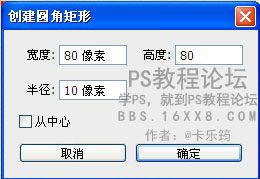
新建的圆角矩形与心形格和网格对齐。(16xx8:可以用移动工具然后用剪头键慢慢移动调整)
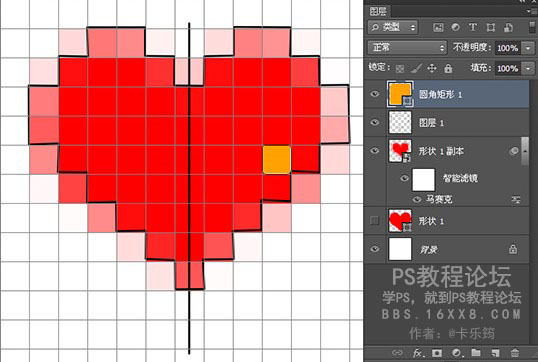
10、接下来通过重新设置圆角矩形的宽高大小,80的倍数,来重新画出几个不同的圆角矩形。
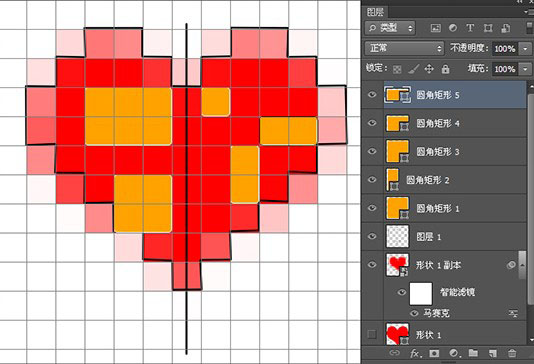
11、接下来就是体力活,通过复制和移动将圆角矩形排列组合覆盖到心形区域(与网格线对齐),制作模板,要很有耐心。。。
将所有的圆角矩形打组,并且取消所有其他干扰显示(网格线、心形像素格形状1副本,图标1)如下图:
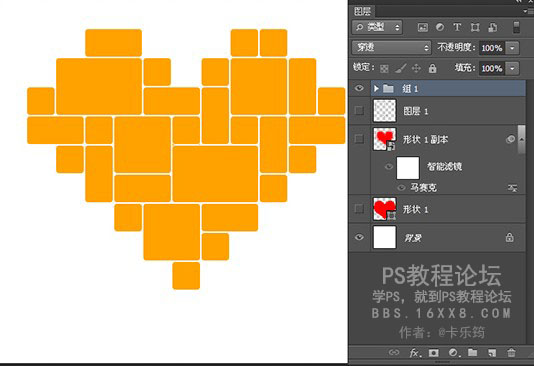
12、接下来又是一个体力活,置入照片。将原先寻找到的照片,从PS中找开,拖到心形模块文档,直接转入也可以,寻找到你想旋转的圆角矩形图层,将照片右键创建剪贴蒙版,剪贴进该图层,使用CTRL+T对照片进行缩小,并移动到合适的位置。

效果:
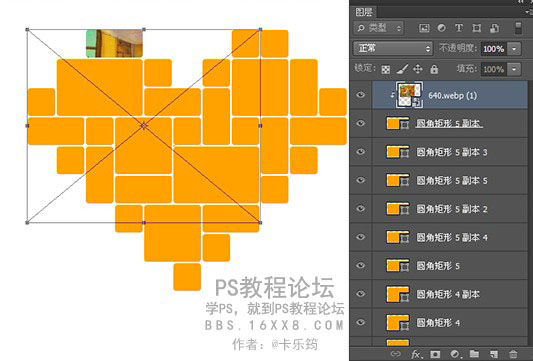
调色大小。
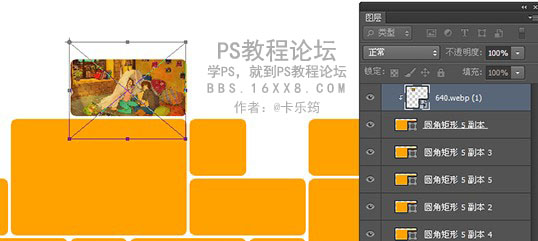
确定:
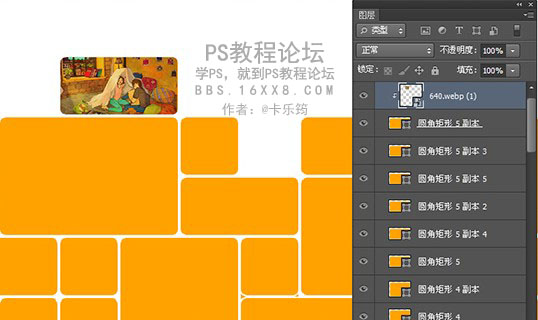
13、然后一张一张的置入照片,重复步骤12。
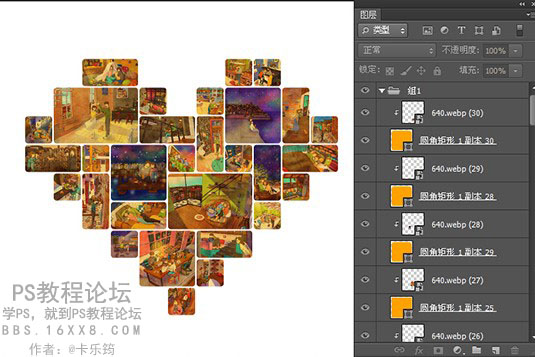
14、修饰一下背景,这样纯白也不是太好看。
A、在背景图层上新建一个空白图层(图层2),填充一个绿色,这是我在照片中寻找的一个颜色。
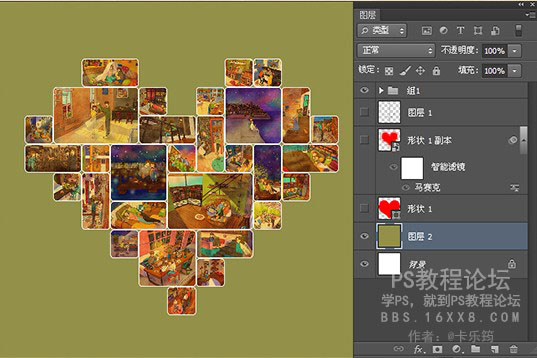
B、双击图层2进入图层样式~图案叠加,选择一个系统自带的纸质图案。
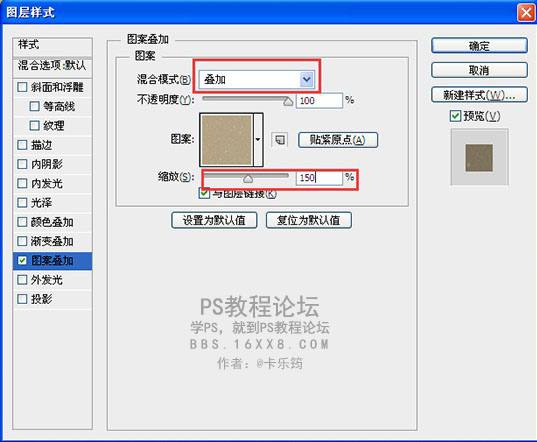
C、添加寻找的素材装饰一下。
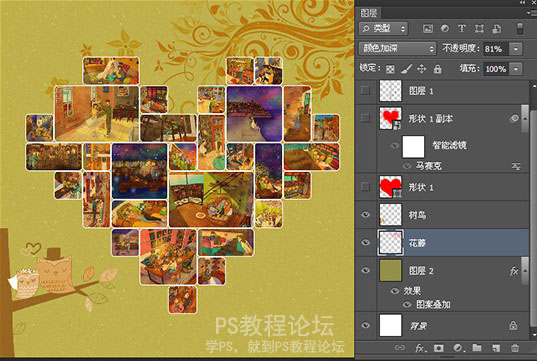
D、加上文字。
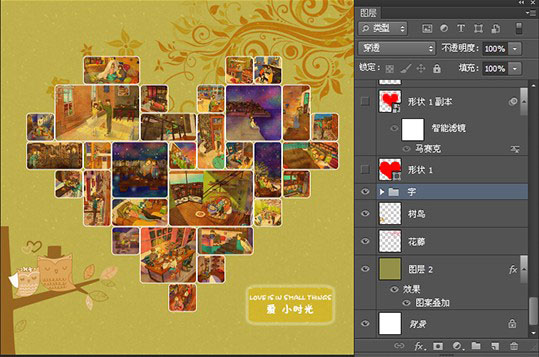
最终效果:教程中的照片插画来自韩国插画家PUUUNG绘本《LOVE IS 爱小时光》
以上就是心形拼图的制作方法,大家如果有其它更快捷的方法或更好的效果,欢迎投稿跟大家一起分享。
作者公众号:
学习 · 提示
相关教程